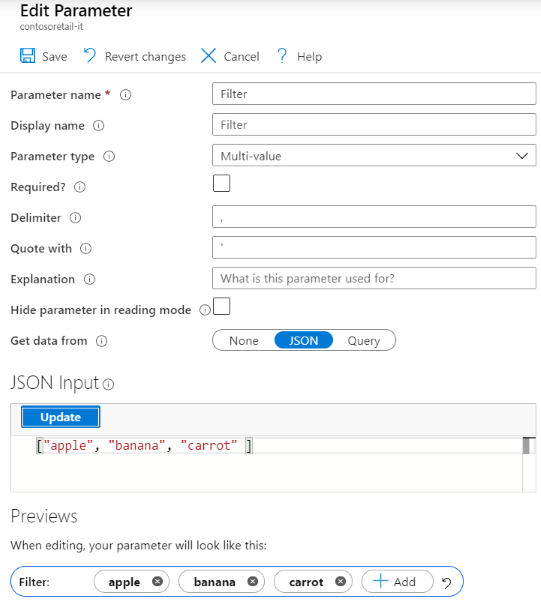Parametri multivalore
Un parametro multivalore consente all'utente di impostare uno o più valori di testo arbitrari. I parametri multivalore vengono comunemente usati per filtrare, spesso quando un controllo a discesa potrebbe contenere troppi valori da usare.
Creare un parametro statico multivalore
Iniziare con una cartella di lavoro vuota in modalità di modifica.
Selezionare Aggiungi parametri>Aggiungi parametro.
Nel riquadro del nuovo parametro che viene aperto, immettere:
- Nome parametro:
Filter - Tipo di parametro:
Multi-value - Obbligatorio:
unchecked - Ottieni i dati da:
None
- Nome parametro:
Selezionare Salva per creare il parametro.
Il parametro Filtra sarà un parametro multivalore, inizialmente senza valori.
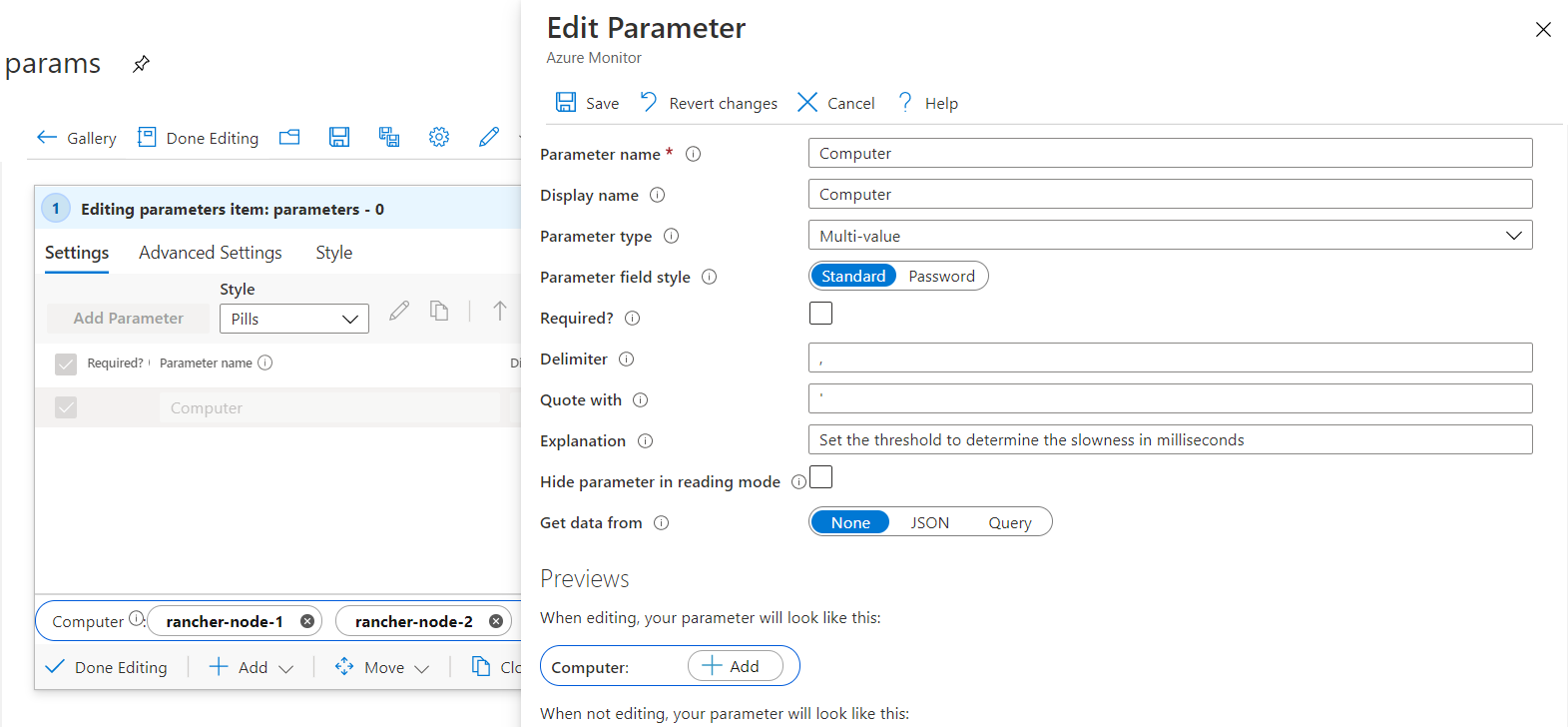
È quindi possibile aggiungere più valori.
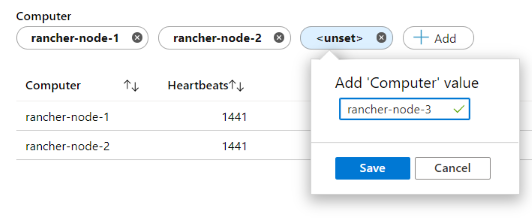
Un parametro multivalore si comporta in modo analogo a un parametro a discesa a selezione multipla e viene comunemente usato in uno scenario simile a "in".
let computerFilter = dynamic([{Computer}]);
Heartbeat
| where array_length(computerFilter) == 0 or Computer in (computerFilter)
| summarize Heartbeats = count() by Computer
| order by Heartbeats desc
Stile campo parametro
Un parametro multivalore supporta gli stili di campo seguenti:
Standard: consente di aggiungere o rimuovere elementi di testo arbitrari.
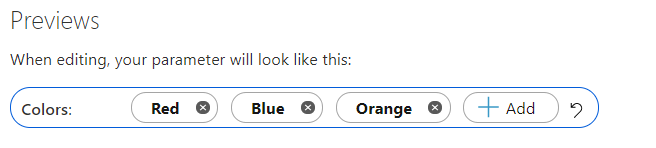
Password: consente di aggiungere o rimuovere campi di password arbitrari. I valori della password sono nascosti nell'interfaccia utente solo quando si digita. I valori sono ancora completamente accessibili come valore di parametro quando vi viene fatto riferimento. Vengono archiviati non crittografati quando la cartella di lavoro viene salvata.
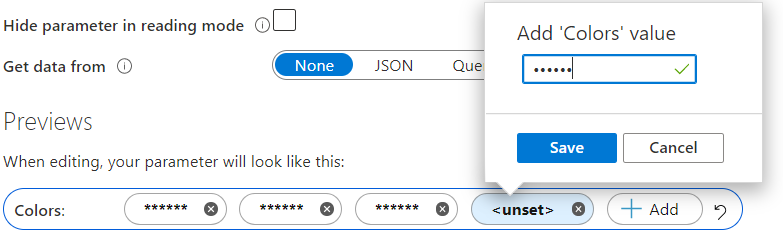
Creare un parametro multivalore con valori iniziali
È possibile usare una query per effettuare il seeding del parametro multivalore con valori iniziali. È quindi possibile rimuovere manualmente i valori o aggiungere altri valori. Se viene usata una query per popolare il parametro multivalore, viene visualizzato un pulsante di ripristino dele impostazioni predefinite nel parametro per ripristinare i valori originariamente sottoposti a query.
Iniziare con una cartella di lavoro vuota in modalità di modifica.
Selezionare Aggiungi parametri>Aggiungi parametro.
Nel riquadro del nuovo parametro che viene aperto, immettere:
- Nome parametro:
Filter - Tipo di parametro:
Multi-value - Obbligatorio:
unchecked - Ottieni i dati da:
JSON
- Nome parametro:
Nel blocco di testo Input JSON, inserire questo frammento JSON:
["apple", "banana", "carrot" ]Tutti gli elementi risultanti dalla query vengono visualizzati come elementi multivalore. Non si è limitati a JSON. È possibile usare qualsiasi provider di query per fornire valori iniziali, ma saranno limitati ai primi 100 risultati.
Selezionare Esegui query.
Selezionare Salva per creare il parametro.
Il parametro Filtro sarà un parametro multivalore con tre valori iniziali.